애플 워치는 건강 및 피트니스 추적을 위한 훌륭한 도구이며 사용자가 알림을 확인 하고 전화를 걸고, 중요한 미리 알림을 받을 수 있도록 해줍니다 자신의 스타일과 선호도에 맞게 시계 배경과 밴드를 맞춤 설정할 수 있습니다. 시계 페이스를 변경하거나 사진을 Apple Watch의 배경화면으로 사용할 수 있습니다. 이 가이드에서는 Apple Watch의 배경을 변경하는 다양한 방법을 배웁니다.
애플 워치에서 배경을 변경하는 방법
새로운 시계 페이스를 설정하거나 기존 사진을 애플 워치의 배경으로 추가할 수 있습니다. 시계 페이스와 사진을 배경으로 사용하는 것은 Apple Watch의 두 가지 다른 요소입니다. 시계 모드는 시간과 활동, 시계 등과 같은 기타 요소를 표시하는 기본 디스플레이입니다. Apple Watch 페이스의 각 요소는 새로운 색상, 글꼴 등으로 맞춤화될 수 있습니다.
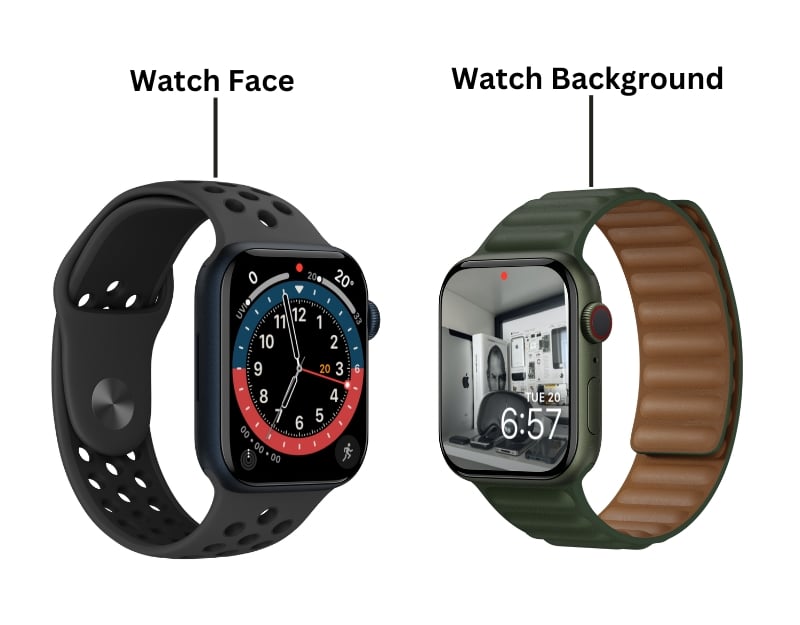
애플 워치 페이스와 배경화면의 차이점
그러나 사진을 배경 이미지로 사용하면 요소 뒤에 이미지가 표시됩니다. 이는 휴대폰 배경화면과 유사합니다. 시계 배경화면으로 사진 설정은 시계 모드보다 더 적은 수의 사용자 정의 옵션을 제공합니다.
Apple Watch에서 배경화면을 변경하거나 iPhone에서 Watch 앱을 사용할 수 있습니다.
Watch를 사용하여 애플 워치 페이스를 변경하는 방법
현재 시계를 변경하거나 Apple Watch에서 기존 시계 페이스를 추가할 수 있습니다. 이것을하기 위해:
- 1단계: Apple Watch를 깨우세요. 암호를 설정한 경우 Apple Watch의 잠금을 해제하십시오. 홈 화면 이나 시계 모드를 길게 누르세요.
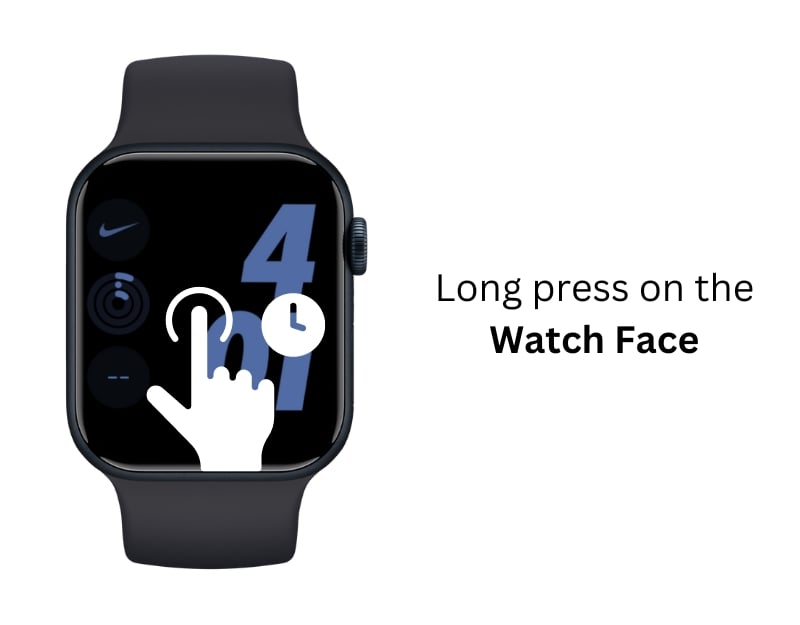
- 2단계: 이제 왼쪽이나 오른쪽으로 스와이프하여 시계 모드를 무작위로 전환합니다.

- 3단계: 새 시계 모드를 추가하려면 오른쪽으로 스와이프하고 더하기 아이콘 을 클릭하세요
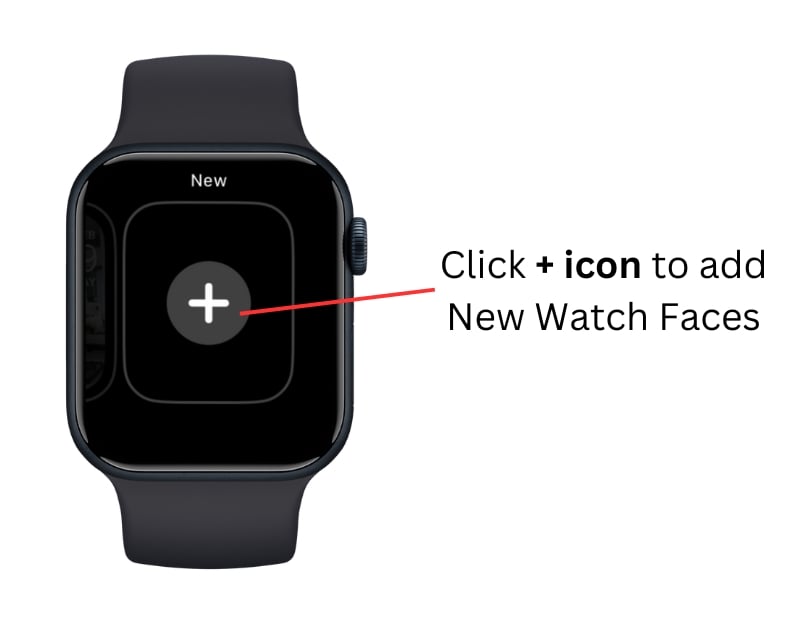
- 4단계: 아래로 스크롤하여 추가하려는 시계 모드를 선택합니다.
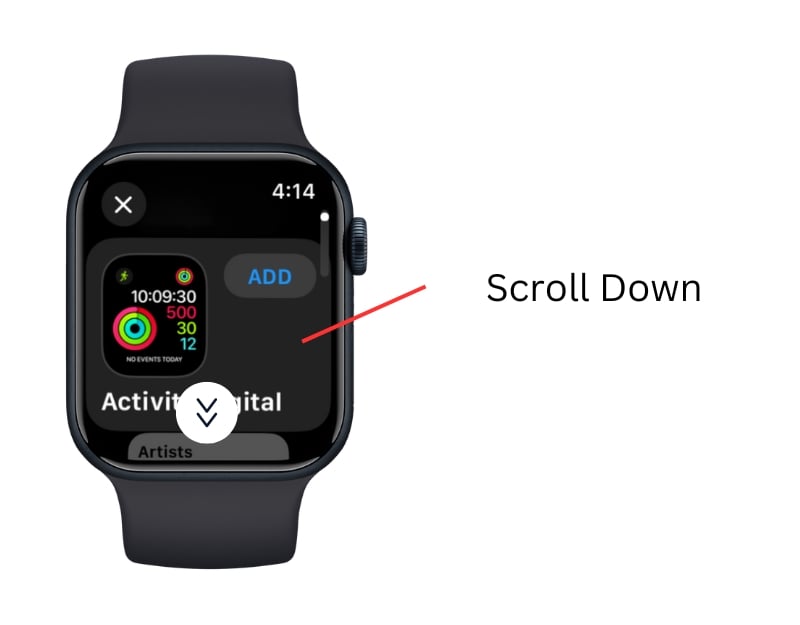
- 5단계: 상단의 추가를 클릭하세요
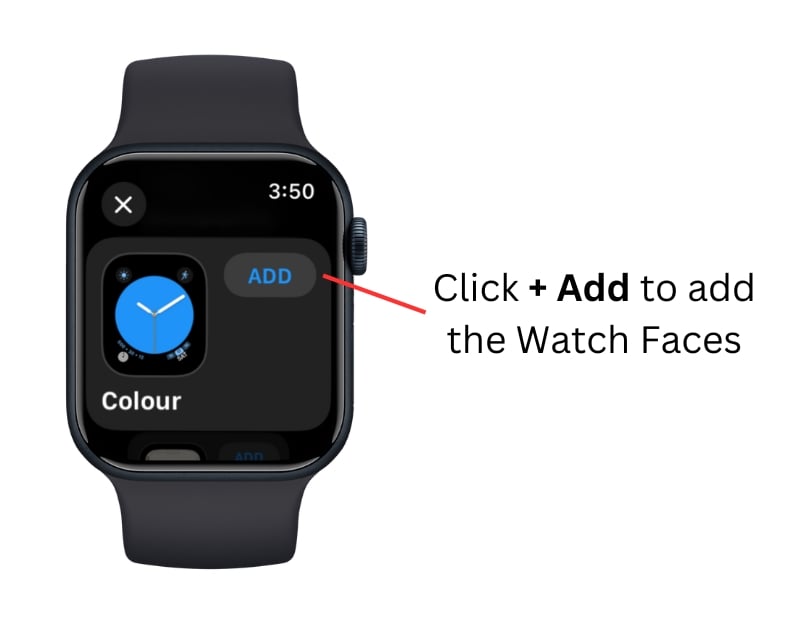
- 6단계: 새로운 시계 모드가 추가됩니다.
애플 워치에서 사진을 배경으로 추가하는 방법
Apple Watch 배경으로 이미지를 추가할 수 있습니다. 기존 이미지를 선택하거나 새 이미지를 Apple Watch 배경으로 추가할 수 있습니다.
- 1단계: Apple Watch Face 를 길게 누르세요.
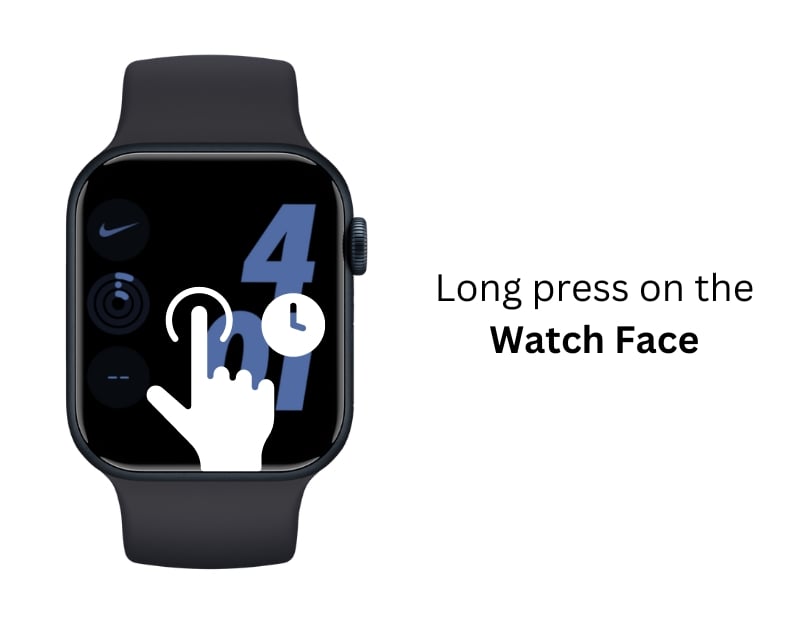
- 2단계: 왼쪽으로 스와이프하고 새로 추가를 클릭하세요.
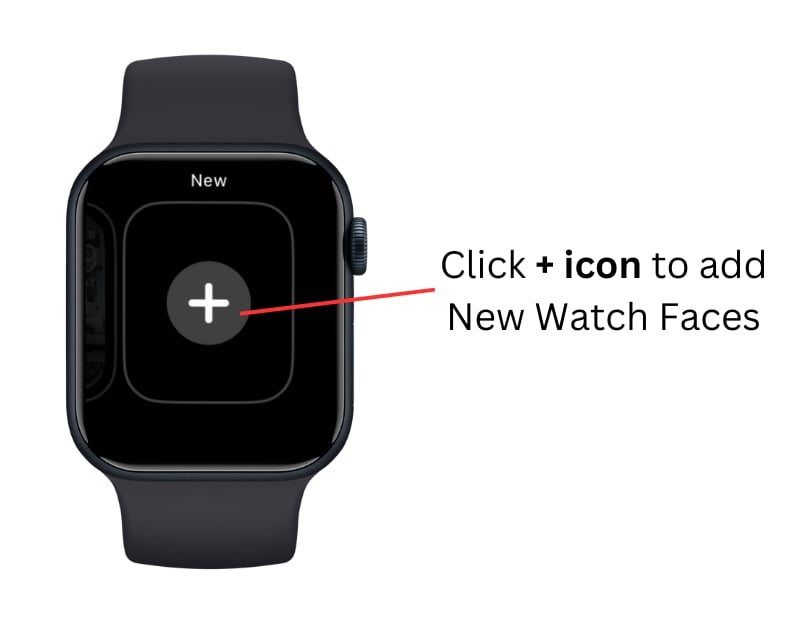
- 3단계: 아래로 스크롤하여 사진 섹션 으로 이동
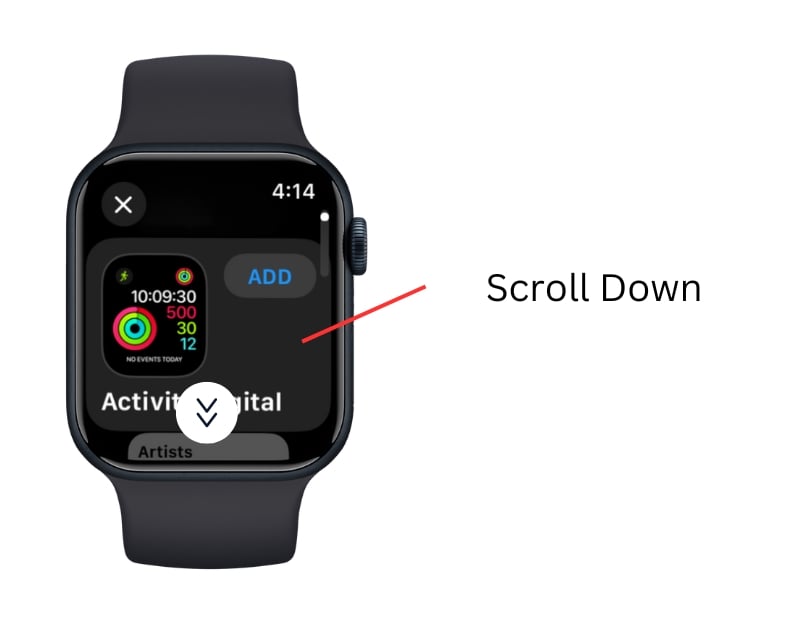
- 4단계: 추가 버튼을 클릭 하고 배경화면을 편집합니다.
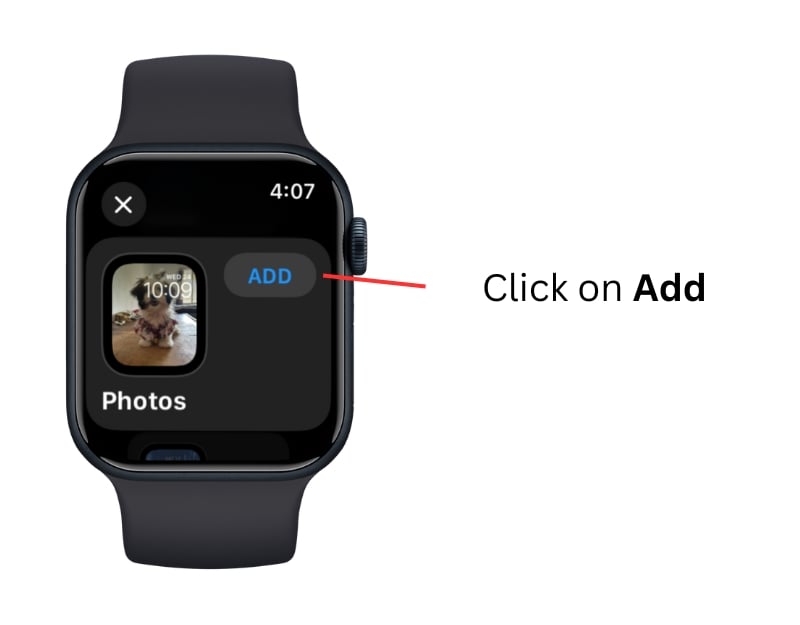
아이폰을 사용하여 애플 워치 배경을 변경하는 방법
애플 워치에 비해 iPhone으로 배경을 설정하면 더 많은 사용자 정의 옵션이 제공됩니다. 새로운 Apple Watch 페이스, 배경 사진 등을 찾아서 추가할 수 있습니다. Apple Watch에서 새로운 시계 모드를 설정하는 방법:
- 1단계: iPhone에서 Watch 앱을 엽니다 Apple Watch가 iPhone의 Watch 앱과 페어링되어 있는지 확인하세요.

- 2단계: Face Galley를 탭 하고 애플 워치에 추가하려는 시계 모드 를 선택하세요.

- 3단계: Apple Watch Face를 탭하세요.
- 4단계: 추가 를 클릭하세요 .
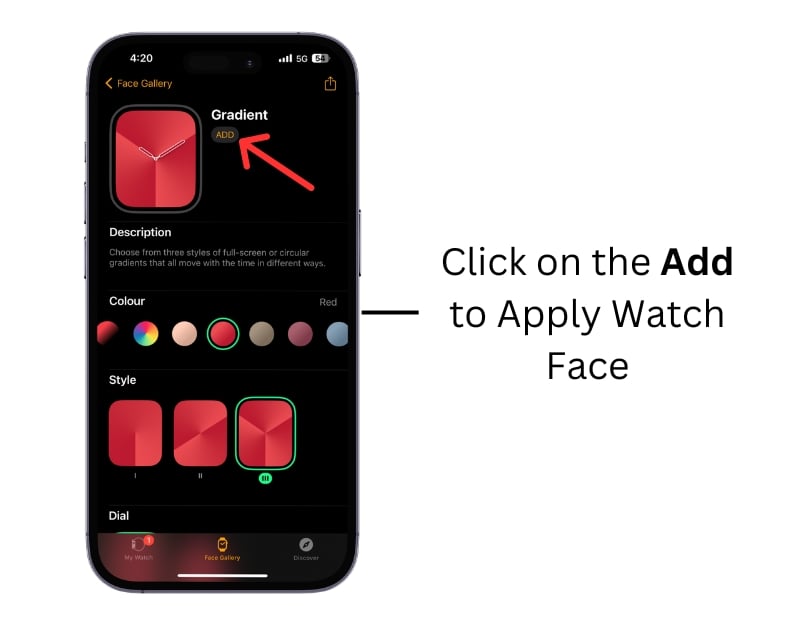
- 5단계: Apple Watch 페이스가 Apple Watch에 자동으로 추가됩니다.
iPhone에서 애플 워치의 배경으로 사진을 추가하는 방법
사진 앨범에서 이미지를 선택하거나 동적 사진을 Apple Watch의 배경으로 설정할 수 있습니다. 사진 앨범을 추가하려면 즐겨찾기에 사진을 추가하여 새 앨범을 만들어야 합니다. 이것을하기 위해:
- 1단계: iPhone에서 사진 앱 열기
- 2단계: Apple Watch 배경으로 추가하려는 사진을 선택하고 즐겨찾기 에 추가합니다 추가하려면 사진을 선택하고 즐겨찾기 아이콘 버튼을 클릭하세요.

- 3단계: 앨범에 이미지를 추가하고 싶다고 가정해 보겠습니다. 이미지를 선택하고 점 3개 메뉴를 클릭한 다음 앨범에 추가를 선택하여 앨범에 사진을 추가합니다.

iPhone에서 이미지를 Apple Watch 배경으로 설정
- 1단계: iPhone에서 Apple Watch 앱 열기
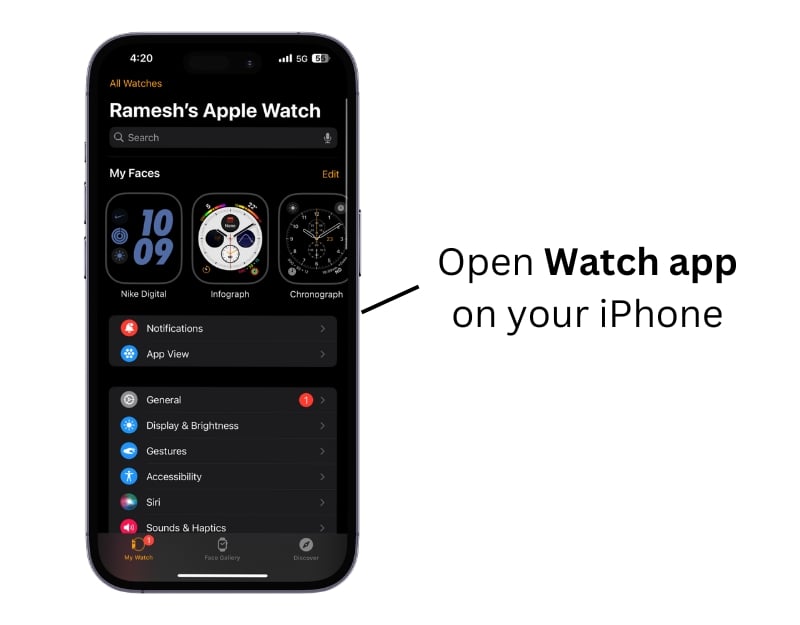
- 2단계: 얼굴 갤러리 로 이동
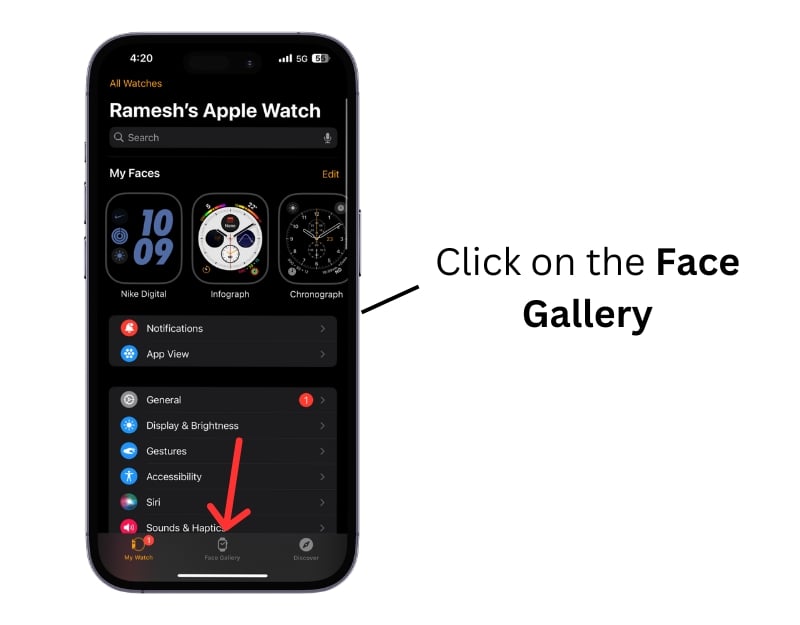
- 3단계: 아래로 스크롤하여 사진 섹션으로 이동합니다. 사진 시계 모드를 탭하세요
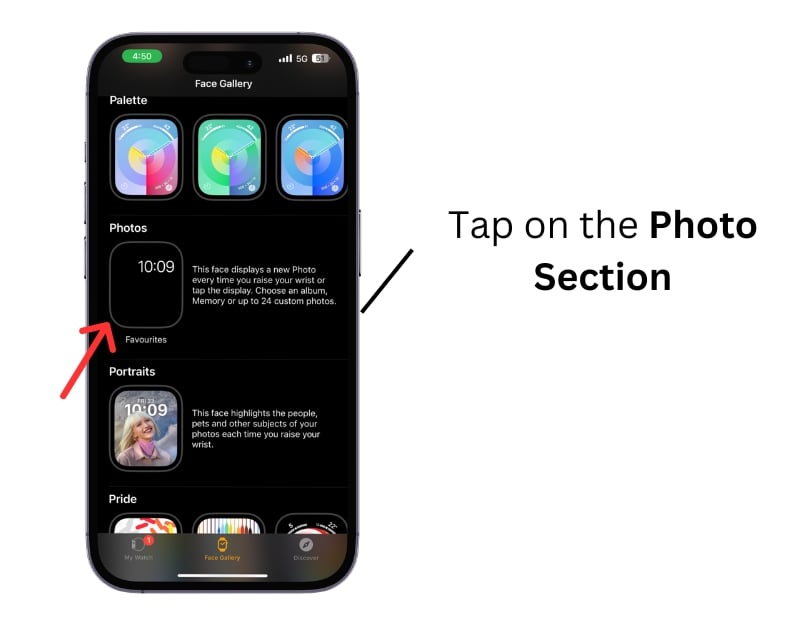
- 4단계: 이제 Apple Watch 배경으로 표시할 이미지를 선택합니다. 사진 앨범을 선택하거나 사진을 수동으로 추가하여 시계 화면을 만들거나 최근 추억에서 사진을 동적으로 선택할 수 있습니다. 각 기능에 대한 자세한 내용은 이미지를 참고하세요.

- 5단계: 이미지를 선택한 후 새 배경을 적용하려면 추가를 클릭하세요.
독특한 모양을 위해 애플 워치를 개인화하기
Apple Watch 배경을 맞춤화하면 시계가 더욱 개인화되고 독특해집니다. 기분이나 일상 스타일에 맞게 시계 배경을 맞춤 설정하거나 옷이나 액세서리와 조화롭게 어울리도록 간단한 단계별 프로세스를 통해 Apple Watch의 배경을 쉽게 변경할 수 있습니다.
Apple Watch 배경화면 관련 자주 묻는 질문(FAQ)
1. 다이내믹한 사진 앨범을 Apple Watch 배경으로 설정할 수 있나요?
동적 사진 앨범을 Apple Watch의 배경으로 설정할 수 있습니다. 즐겨찾는 사진이나 앨범에 사진을 추가한 후 Watch 앱의 배경으로 선택할 수 있습니다. 특정 앨범, 즐겨찾기 또는 최근 추억의 이미지를 동적으로 표시할 수 있습니다.
2. Apple Watch 배경으로 사용할 수 있는 이미지 크기는 무엇입니까?
Apple Watch는 자동으로 사진을 잘라서 가장 잘 보이도록 만듭니다. 그러나 타사 이미지를 사용하고 있거나 문제가 있는 경우 여기에서 Apple Watch의 권장 크기를 확인할 수 있습니다. 38mm 및 40mm 모델의 경우 권장 배경 이미지는 약 272×340픽셀입니다. 42mm 및 44mm 모델의 크기는 312×390 픽셀입니다.
3. 아이폰을 사용하여 Apple Watch의 배경을 설정할 수 있나요?
예, 아이폰을 사용하여 Apple Watch의 배경을 설정할 수 있습니다. iPhone으로 배경을 설정하면 더 많은 사용자 정의 옵션이 제공됩니다. 이렇게 하려면 iPhone에서 Watch 앱을 열고 '페이스 갤러리'를 탭한 후 원하는 시계 모드를 선택한 다음 '추가'를 탭하세요. 사진을 즐겨찾기나 앨범에 추가하여 배경으로 설정할 수도 있습니다. 사진 앱을 선택한 다음 Watch 앱의 사진 섹션에서 선택하세요.
4. 새 배경화면이 마음에 들지 않으면 어떻게 원래 배경화면으로 되돌릴 수 있나요?
새 배경화면이 마음에 들지 않으면 언제든지 원래 배경화면으로 돌아갈 수 있습니다. 이렇게 하려면 Apple Watch에서 시계 모드를 길게 누르고 왼쪽으로 스크롤한 다음 이전 시계 모드를 선택하세요. 삭제하셨다면 iPhone을 이용하여 Watch를 선택하신 후 추가하시면 됩니다.
5. 잠금화면과 홈 화면 배경화면을 다르게 설정할 수 있나요?
아니요, Apple Watch의 잠금 화면과 홈 화면에는 서로 다른 배경화면을 설정할 수 없습니다.
*참조한 원본 글: https://techpp.com/2024/02/22/how-to-change-the-wallpaper-on-apple-watch/
애플 워치로 아이폰을 잠그거나 잠금 해제하는 방법
Apple은 매우 잘 구축되고 연결된 매우 긴밀한 생태계를 가지고 있습니다. 즉, 대부분의 Apple 장치에는 별도의 OS가 있지만 이러한 인터페이스는 매우 쉽게 장치 간에 통신할 수 있습니다. 서로 다
99bugs.tistory.com
2024년 꼭 해봐야 할 애플 와치 게임 25개: 언제든지 쉽게 즐길 수 있습니다.
애플 와치는 활동 추적, 심박수 모니터링, 미리 알림 등에 적합합니다 Watch는 게임을 하는 데에도 사용할 수 있습니다. Apple Watch는 작은 화면을 위해 특별히 개발된 다양한 장르의 다양한 게임을
99bugs.tistory.com
'인생그것은약속위반 > 관심' 카테고리의 다른 글
| 구글 드라이브에서 공유 파일의 만료 날짜를 설정하는 방법 (0) | 2024.02.25 |
|---|---|
| 인스타 비공개 릴스를 다운로드하는 방법: 3가지 가장 좋은 방법 (0) | 2024.02.24 |
| 누군가 텔레그램 계정을 삭제했는지 확인하는 방법 (2) | 2024.02.24 |



댓글